Verkorte handleiding Binck
|
|
|
- Christiana Bogaert
- 8 jaren geleden
- Aantal bezoeken:
Transcriptie
1 Verkorte handleiding Binck
2 2 Inhoudsopgave Inleiding 3 1 Direct aan de slag bij Binck Inloggen op de website Beleggersprofiel Mijn Binck 4 2 Geld en effecten overboeken Geld overboeken van een rekening in het buitenland Gratis overboeken van uw effecten Oorspronkelijke aankoopprijs Overboekingstraject 5 3 Gebruik van de website De homepage Beleggingsinformatie Realtime streaming koersen Ondersteuning 7 4 Portefeuilleoverzicht Uw portefeuille Binck navigatietool Bestedingsruimte 9 Verkorte handleiding Binck 5 Orders plaatsen Aandelenorder Optieorder Futureorder Obligatieorder Geavanceerde orders Orderhotlist Aandachtspunten 11 6 Handige tools Nieuws & Analyse Diepte van het orderboek Time & Sales Optiematrix Favorietenlijst Schaduwportefeuilles 13 7 Handelsapplicaties Trader ProTrader Mobiele website en applicaties 14 Contact 15
3 Verkorte handleiding Binck 3 Inleiding Deze verkorte handleiding beschrijft in het kort hoe u zo snel mogelijk kunt beginnen met beleggen via uw rekening bij Binck. Meer uitgebreide informatie leest u in de Basishandleiding op de website van Binck. Wij adviseren u deze informatie goed te lezen. Op uw verzoek kunnen wij de Basishandleiding ook in fysieke vorm opsturen. Belt u dan met de Klantenservice & Orderdesk of stuur een naar klantenservice@binck.nl. U zult merken dat u snel vertrouwd raakt met het gebruik van de website van Binck. Mocht u nog vragen hebben, kunt u gerust contact opnemen met onze Klantenservice & Orderdesk. De telefoonnummers vindt u op de laatste pagina van deze handleiding. Veel plezier en succes gewenst met beleggen. Over BinckBank BinckBank is opgericht om de particuliere belegger de mogelijkheid te bieden om zelfstandig te beleggen tegen eerlijke tarieven. De oprichters van Binck hebben zich afgezet tegen de torenhoge tarieven van de grootbanken en zij hebben de markt van het online beleggen opengebroken. De lage prijzen zijn ondersteund met uitstekende service en het resultaat is een dienstverlening tegen lage tarieven die uw verwachtingen overtreft. U heeft de beschikking over een handelsplatform met alle functionaliteiten die nodig zijn om op een verantwoorde wijze te beleggen. U kunt gebruik maken van realtime koersinformatie, nieuws, technische en fundamentele analyse en nagenoeg professionele handelssystemen. Binck is vergunninghouder van De Nederlandsche Bank N.V. (DNB) en is geregistreerd bij de Autoriteit Financiële Markten (AFM) te Amsterdam. Bij Binck handelt u zelf Als u gebruik maakt van de dienstverlening van Binck bepaalt u zelf en op eigen initiatief welke beursorders u wilt plaatsen. U geeft deze orders vervolgens zelfstandig aan Binck door. Deze vorm van dienstverlening wordt ook wel execution-only genoemd: Binck beperkt zich tot het uitvoeren van uw beursorders en geeft daarbij geen beleggingsadvies. Stel uw vragen aan BinckBank Heeft u vragen, neemt u dan gerust contact op met de Klantenservice & Orderdesk van Binck. Wij zijn van maandag tot en met vrijdag bereikbaar van 8:00 uur tot 22:00 uur. Op zaterdag is de Klantenservice & Orderdesk bereikbaar van 10:00 uur tot 17:00 uur. Veel succes met beleggen via Binck! BinckBank N.V. Barbara Strozzilaan HN Amsterdam Telefoon: Fax: Internet Mobiel internet
4 Verkorte handleiding Binck 4 1 Direct aan de slag bij Binck 1.1 Inloggen op de website Om in te loggen op het beveiligde gedeelte van de website, klikt u op de knop Log in. Deze knop vindt u bovenaan de welkomstpagina van Vervolgens verschijnt het inlogscherm. Vul in het bovenste veld Gebruikersnaam uw rekeningnummer in en in het onderste veld Wachtwoord uw wachtwoord. Desgewenst kunt u het inlogscherm toevoegen aan uw favorieten. Klik vervolgens op Log in. De eerste keer dat u inlogt, wordt gevraagd om het wachtwoord te wijzigen. Bij Huidig wachtwoord vult u dan het wachtwoord in dat u zojuist heeft ingetoetst. Bij Nieuw wachtwoord vult u een door u te verzinnen nieuw wachtwoord in (een combinatie van tien tot zestien cijfers en/of letters). Om er zeker van te zijn dat u het door u gewenste wachtwoord heeft ingetoetst, dient u bij Bevestig wachtwoord nogmaals het nieuwe wachtwoord in te toetsen. Druk hierna op Wijzigen wachtwoord. U krijgt dan de melding Uw wachtwoord is gewijzigd of de melding dat het wachtwoord niet is gewijzigd met de reden. Uit veiligheidsoverwegingen wordt er na elke 180 dagen automatisch gevraagd om uw wachtwoord te wijzigen, u kunt de geldigheidsduur van uw wachtwoord wijzigen naar maximaal 360 dagen. Uw gebruikersnaam en wachtwoord kunt u op eigen initiatief elk moment wijzigen, nadat u ingelogd bent onder de keuze Mijn Binck en dan Instellingen. 1.2 Beleggersprofiel De Wet financieel toezicht (Wft) regelt de verplichtingen van financiële ondernemingen, zoals BinckBank. De wet ingevoerd in 2007 heeft diverse aanpassingen tot gevolg gehad, waaronder de invoering van een geschiktheidstoets. Eén van de verplichtingen van de Wft is het toetsen van cliënten op geschiktheid. Het gaat hierbij om het inwinnen van informatie om de geschiktheid te bepalen van de dienstverlening en de financiële instrumenten waarin belegd kan worden. Binck heeft hiervoor het beleggersprofiel ontwikkeld. Hierbij wordt onder andere gekeken naar uw kennis en ervaring. Wanneer uw kennis en ervaring aangaande bepaalde beleggingsinstrumenten onvoldoende zijn dan waarschuwt Binck u voor de risico s die de dienstverlening en/of bepaalde financiële instrumenten kunnen hebben. Ondanks een eventuele waarschuwing kunt u gebruik blijven maken van de dienstverlening van Binck. 1.3 Mijn Binck Op de website van Binck vindt u het menu-onderdeel Mijn Binck. Via Mijn Binck kunt u uw instellingen bekijken en aanpassen en kunt u ook de berichten in uw mailbox lezen. Verder vindt u er allerlei standaardformulieren voor wijzigingen zoals een adreswijziging Instellingen Als u uw rekening verder wilt toespitsen op uw persoonlijke manier van beleggen, dan kan dat. Zo kunt u door het aan- of uitzetten van bepaalde instellingen de afwikkeling van administratieve handelingen naar eigen wens sturen, de geldigheidsduur van uw wachtwoord verlengen of tijdens het plaatsen van een order een melding ontvangen over het effect op uw vrije bestedingsruimte. Ook kunt u zich abonneren op extra diensten die u ondersteunen bij uw beleggingsbeslissingen of u over het laatste nieuws informeren Formulieren Onder Mijn Binck vindt u alle formulieren die u nodig heeft om wijzigingen aan Binck door te geven. Denkt u aan een adreswijziging of een wijziging van uw tegenrekening. Ook kunt u met de betreffende formulieren een volmacht afgeven of afstand doen van waardeloze effecten.
5 Verkorte handleiding Binck 5 2 Geld en effecten overboeken Binck is aangemeld bij de bankgirocentrale (Equens). Hierdoor kunt u rechtstreeks geld overmaken van en naar uw (9-cijferige) effectenrekening bij Binck. 2.1 Geld overboeken van een rekening in het buitenland Wanneer u euro s overboekt vanuit het buitenland dan heeft u de volgende gegevens nodig. Het IBAN nummer van Binck is IBAN NL70FTSB en de BIC (Swift) code is FTSBNL2R. U maakt het bedrag over ten gunste van BinckBank N.V. inzake BinckBank onder vermelding van uw rekeningnummer bij Binck en uw tenaamstelling. 2.2 Gratis overboeken van uw effecten De kosten van het overboeken van uw huidige effectenportefeuille naar uw rekening bij Binck worden grotendeels door Binck vergoed. Binck vergoedt de overboekingskosten tot een maximum van 500,- per overboeking en 25,- per fondsregel. De effecten dienen wel genoteerd te zijn aan de beurzen van Euronext Amsterdam, Euronext Brussel, Euronext Parijs, Eurex, New York Stock Exchange, American Stock Exchange, Nasdaq, Xetra Dax, Irish Stock Exchange, Italië, Oostenrijk, TSX, TSX Venture Exchange, Portugal of Spanje. De kosten die uw bank in rekening brengt voor het overboeken ontvangt u van Binck retour op uw rekening. Stuur of fax hiervoor een kopie van het afschrift van uw bank met daarop de overboekingskosten. Wij vergoeden binnen drie werkdagen de kosten op uw rekening bij Binck. 2.3 Oorspronkelijke aankoopprijs Het is mogelijk om overgeboekte effecten te waarderen tegen uw oorspronkelijke aankoopprijs, zodat het rendement waarheidsgetrouw in uw portefeuille wordt weergegeven. Het aanpassen van de oorspronkelijke aankoopprijs kunt u per of eventueel telefonisch doorgeven aan de Klantenservice & Orderdesk. Het aanpassen van de oorspronkelijke aankoopprijs bij deponering is mogelijk tot drie maanden na deponeren. 2.4 Overboekingstraject Voor de afwikkeling van de overboekingsopdracht zijn wij afhankelijk van uw leverende bank. Let er daarom op dat u het telefoonnummer en/of het adres van uw contactpersoon bij de leverende instelling op het overboekingsformulier vermeldt. Zo kunnen wij de overboeking van uw portefeuille bespoedigen. De wijze van het overboeken van effecten verschilt per instrument. Elk instrument kent een ander afwikkeltraject. Hierdoor komt het voor dat over te boeken effecten op verschillende momenten in uw portefeuille worden bijgeschreven. Houdt u er rekening mee dat gedurende deze periode het niet mogelijk is de aandelen of opties die onderweg zijn te verkopen of te sluiten. Op het moment dat wij uw effecten ontvangen, boeken wij deze direct in uw portefeuille. U wordt hier per over geïnformeerd.
6 Verkorte handleiding Binck 6 3 Gebruik van de website 3.1 De homepage De homepage biedt u in één oogopslag de belangrijkste beursinformatie. 1 Mededelingen: belangrijke informatie van Binck 2 Nieuws: nieuwste headlines uit het financieel-economische nieuws 3 Agenda: agenda met belangrijkste data van corporate actions 4 Fundamentele analyse: adviezen van analisten 5 Grafieken: daggrafieken van de belangrijkste indices 6 Koersen: Amerikaanse en Europese futures 7 Indices 8 Helpcenter 9 Zoekfunctie 10 Persoonlijke mailbox Figuur 1 - Homepage 3.2 Beleggingsinformatie Op de website zijn verschillende soorten informatie te vinden die helpen bij het maken van uw beleggingsbeslissing. U kunt hierbij denken aan nieuwsberichten, adviezen, technische analyse of kerncijfers van een onderneming Nieuws Op de homepagina worden de meest actuele berichten weergegeven. Een volledig nieuwsoverzicht vindt u onder Nieuws & Analyse -> Nieuws. De nieuwsvoorziening op de website van Binck wordt verzorgd door een externe partij. Hoewel onze nieuwsleverancier naar een volledige nieuwsvoorziening streeft, raden wij altijd aan om ook andere nieuwsbronnen te raadplegen. Het kan voorkomen dat onze nieuwsleverancier een bericht later of niet publiceert en Binck kan hiervoor geen aansprakelijkheid accepteren Adviezen De adviezen van beursanalisten vindt u onder Nieuws & Analyse -> Adviezen. De meest recent afgegeven adviezen treft u eveneens op de overzichtspagina van een aandeel. Deze adviezen worden afgegeven door analisten van brokers en andere financiële partijen. Binck wil en kan zelf geen standpunt innemen over de koopwaardigheid van aandelen en geeft daarom slechts de adviezen van derden weer.
7 Verkorte handleiding Binck Technische analyse (TA) De technische analyse van een fonds vindt u op de overzichtspagina van een fonds onder het tabblad Technische Analyse en in de navigatiebalk onder Nieuws & Analyse -> Technische Analyse. Bij de technische analyse kijkt men naar het verleden, en herkent men door het gebruik van verschillende indicatoren patronen in de historische grafiek. Aan de hand hiervan neemt men een standpunt in over de toekomstige koersontwikkeling Kerncijfers De kerncijfers van een fonds vindt u op de overzichtspagina van een fonds onder het tabblad Fundamentele Analyse of in het hoofdmenu onder Nieuws & Analyse -> Kerncijfers. Fundamentele analyse geeft een beeld van de financiële en economische situatie van een bedrijf. U kunt onder meer gegevens zoals koers-winstverhoudingen, dividendrendementen en andere waardevolle bedrijfsinformatie raadplegen. 3.3 Ondersteuning Op de website van Binck vindt u onder Ondersteuning belangrijke beleggingsinformatie in de vorm van het Helpcenter, demonstraties van de website, informatieve brochures en de verschillende handleidingen. In het Helpcenter en de handleidingen vindt u bijvoorbeeld informatie over effecten, de verschillende beurzen en de actuele procedures van Binck. Wij benadrukken dat u zelf verantwoordelijk bent voor het voldoende op de hoogte zijn van relevante beleggingsinformatie zoals de regels van de beurzen en de procedures van Binck. In de menubalk vindt u onder Ondersteuning het onderdeel Demo s & Handleidingen. Hier vindt u naast alle relevante handleidingen ook demonstratiefilmpjes over het gebruik van de website, het plaatsen van een order, de werking van geavanceerde orders of de handelsapplicaties Trader en ProTrader. In het Helpcenter vindt u belangrijke informatie over procedures, beurzen, margins en het beleid van Binck. In het beleggersalfabet kunt u de betekenis van allerlei financiële termen terugvinden. De beleggingstermen en hun definitie zijn op alfabetische volgorde gerangschikt. De beleggersbibliotheek biedt een reeks aan informatieve brochures van Euronext en enkele uitgevende stellingen. U treft u hier uitleg over de werking van aandelen, opties, futures, trackers en hefboomproducten zoals Sprinters en Turbo s. 3.4 Realtime streaming koersen Goede en actuele koersinformatie is onmisbaar voor uw beleggingsbeslissingen. Binck biedt u daarom realtime streaming koersen. Dit zijn koersen die continu en zonder enige vertraging worden ververst. Dit in tegenstelling tot de gewone realtime koersenschermen die steeds een momentopname tonen. Met realtime streaming koersinformatie verschijnt elke koers die op de beurs tot stand komt (inclusief biedkoersen, laatkoersen en volumes in de verschillende lagen van het orderboek) meteen op uw beeldscherm. Voor het opzoeken van koersen klikt u op de homepage op Koersen. U kunt daarna per beurs en per beleggingsinstrument de koers opzoeken die u wilt zien. De koers licht groen op als de laatst tot stand gekomen koers hoger is dan de vorige koers. Is de koers lager, dan licht hij rood op. Zo neemt uw aan- en verkoopbeslissingen op basis van de meest actuele gegevens. Bij Binck krijgt u standaard gratis realtime streaming koersen van de belangrijkste indices, alle aandelen genoteerd aan NYSE Euronext en opties en futures genoteerd aan NYSE Euronext Amsterdam en Brussel. Voor realtime koersen van Eurex futures en realtime koersen van Amerikaanse aandelen kunt u een abonnement afsluiten via Mijn Binck -> Instellingen -> Handelsinstellingen.
8 Verkorte handleiding Binck 8 4 Portefeuilleoverzicht 4.1 Uw Portefeuille Het portefeuilleoverzicht geeft u in een oogopslag inzicht in uw totale actuele positie. In het overzicht wordt uw portefeuille weergegeven met de actuele koersen (1). Gedurende de handelsdag wordt uw portefeuille gewaardeerd tegen de middenkoers (tussen de bied- en laatprijs) en nabeurs tegen de slotkoers. Verder ziet u de aankoopkoers (2), uw ongerealiseerde winst of verlies (3) en uw rendement (4). Middels de iconen rechts onderaan het overzicht (5) kunt uw portefeuilleoverzicht printen, naar Excel exporteren, verversen en de indeling van het overzicht wijzigen. U vindt uw portefeuilleoverzicht onder Overzichten -> Portefeuilleoverzicht. Figuur 2 - Portefeuilleoverzicht 4.2 Binck navigatietool In het portefeuilleoverzicht ziet u het groene Binck-roer staan. Als u met uw muis op het groene Binck-roer gaat staan, dan verschijnt een pop-up menu met de volgende keuzes: Toevoegen aan favorieten Toevoegen aan schaduwportefeuille Geavanceerde order Positie-opbouw Positie sluiten Wanneer u opties in portefeuille heeft, dan ziet u eveneens de keuzemogelijkheid Exercise. Zo kunt u uw recht als optiehouder eenvoudig uitoefenen (exercisen).
9 Verkorte handleiding Binck Bestedingsruimte Het overzicht Bestedingsruimte verschaft u inzicht in uw actuele financiële positie. Klik voor het bekijken van uw bestedingsruimte op Overzichten -> Rekeningoverzicht en vervolgens op Vrije bestedingsruimte. Het volgende scherm verschijnt: Figuur 3- Bestedingsruimte De bestedingsruimte is opgebouwd uit een aantal onderdelen. Kas: Het gecombineerde saldo van uw euro- en dollarrekeningen. Dekkingswaarde: Het krediet dat Binck standaard verschaft over de waarde van uw portefeuille. De hoogte van het effectenkrediet kan variëren door schommelingen in de waarde van uw portefeuille. Lopende orders: Heeft u een gelimiteerde kooporder of een order met marginverplichting opgegeven, dan wordt het orderbedrag van de lopende order van uw bestedingsruimte afgetrokken. Zodra de order is uitgevoerd of is vervallen, verdwijnt dit bedrag. Margin: Wanneer u niet volledig gedekt geschreven opties of futures in uw portefeuille heeft, wordt daar een margin (waarborgsom) voor gereserveerd.
10 5 Orders plaatsen Orders plaatsen via de website of één van de handelsapplicaties van Binck is heel eenvoudig. Voor het plaatsen van een order via de website selecteert u in het menu Order het effect van uw keuze en vult u het orderscherm in. U kunt ook vanuit een koersenlijst of via de zoekfunctie het orderscherm van een fonds opvragen. Raadpleeg de demo s onder Ondersteuning -> Demo s en Handleidingen voor instructies over het plaatsen van een order. Wij raden u eveneens aan hoofdstuk 5 van de Basishandleiding Orders en fiattering nauwkeurig te lezen. Voor meer informatie over het plaatsen van orders via de handelsapplicatie verwijzen wij naar de handleidingen Trader en ProTrader. 5.1 Aandelenorder Via (mobiel) internet en telefonisch via de Klantenservice & Orderdesk kunt u orders plaatsen en annuleren. Via de website kunt u orders opgeven door in het hoofdmenu te kiezen voor Order en in het submenu te kiezen voor het bijbehorende beleggingsinstrument. U kunt het fonds van uw keuze opzoeken door (een deel van) de fondsnaam in het zoekvenster in te vullen. Na het invullen van de eerste letter worden de zoekresultaten direct getoond. U kunt de zoekresultaten beperken door gebruik te maken van het bovenstaande filter. Hiermee beperkt u uw zoekopdracht tot een specifieke beurs en/of een specifiek type effect. Na het invullen van het orderscherm klikt u op Controleer order. De order wordt vervolgens nog eenmaal aan u getoond in het scherm Controleer order. Wilt u de order nog aanpassen, klik dan op Wijzigen. Is de order correct ingevoerd, klik dan op Akkoord. Verkorte handleiding Binck 10 Figuur 4- Orderbevestiging 5.2 Optieorder Bij een optieorder kunt u het symbool of de naam van de onderliggende waarde van de optie bij Fonds invoeren. Na het invullen van de eerste letter worden de zoekresultaten direct getoond. U kunt de zoekresultaten beperken door gebruik te maken van het bovenstaande filter. U selecteert de gewenste optieserie en deze wordt in het orderscherm ingevuld. U kunt ook de gewenste optie zoeken door te klikken op het icoon naast het vergrootglas. Middels verschillende dropdown menu s kunt u hier de gewenste optie selecteren. 5.3 Futureorder Het opgeven van een futureorder is nagenoeg gelijk aan het opgeven van een optieorder. U kunt de onderliggende waarde of de naam of ticker van de future invoeren bij Fonds. De zoekresultaten worden direct getoond. U klikt op de future van uw keuze en het orderscherm wordt automatisch ingevuld. Vervolgens kunt u het orderscherm verder invullen.
11 5.4 Obligatieorder U kunt bij Binck obligaties verhandelen die aan Euronext Amsterdam zijn genoteerd. Het opgeven van een obligatieorder gaat nagenoeg hetzelfde als het opgeven van een aandelenorder, alleen geeft u geen aantal effecten op maar een nominaal bedrag en als (eventuele) limietkoers geeft u een percentage op in plaats van een bedrag. Het nominale bedrag dient een veelvoud te zijn van de coupures waarin de obligatie is uitgegeven. 5.5 Geavanceerde orders Binck biedt u de mogelijkheid om geavanceerde orders te plaatsen. Een geavanceerde order bestaat uit twee delen: de conditie en de order. Als de conditie wordt bereikt, wordt de order geactiveerd en naar de beurs verstuurd. Als conditie kunt u kiezen voor elk willekeurig aandeel, optie, future en index van alle Euronext beurzen en de Eurex futures. U kunt de volgende geavanceerde orders plaatsen: Koerslimiet: bij een koerslimiet houdt Binck voor u in de gaten of de koers van een bepaalde index, fonds of optie het door u ingestelde prijsniveau (stopprijs) bereikt. Trailing-stop: bij een trailing-stop zet u de stopprijs op een vast aantal punten onder de hoogste, of boven de laagste koers. De stopprijs beweegt mee met de koers. Binck houdt voor u in de gaten of de stopprijs wordt doorbroken. Bracket-limiet: bij een bracket-limiet stelt u een boven- en ondergrens in. Een bracket-limiet is ontwikkeld om de winst op uw positie tijdig te nemen, of uw verlies te beperken. Binck houdt voor u in de gaten of de koers buiten de door u ingestelde bandbreedte komt. Voorbeeld: 11 Verkorte handleiding Binck Stel, u heeft een optiepositie met winst. U wilt de optie nog niet verkopen omdat u verwacht dat de optie meer waard wordt. Maar mocht de optie toch onverwacht in waarde dalen tot een bepaald niveau de conditie dan wilt u de optiepositie sluiten. Met een eenvoudig in te stellen geavanceerde order is dit mogelijk. Meer informatie over de werking van geavanceerde orders vindt u in de uitgebreide Basishandleiding onder Ondersteuning -> Handleiding Geavanceerde orders en in het Helpcenter op de website. Als u gebruik wilt maken van geavanceerde orders, kunt u deze mogelijkheid na inloggen activeren onder Instellingen > Geavanceerde orders. 5.6 Orderhotlist De orderhotlist biedt u de mogelijkheid om uw orders voor te bereiden en klaar te zetten om ze snel naar naar de beurs te kunnen verzenden. U vult hiervoor op de gebruikelijke wijze in het orderscherm alle gegevens van de gewenste order in. Wanneer u nu klikt op Toevoegen aan orderhotlist in plaats van Controleer order dan wordt uw order in de orderhotlist geplaatst. U kunt zoveel orders voorbereiden en klaar zetten als u wilt. Bovendien blijven de orders staan wanneer u uitlogt, zodat u bij een volgend bezoek aan de site uw lijst weer kunt raadplegen. U kunt de orderhotlist opvragen via Orders -> Orderhotlist. In de eerste kolom van de lijst vindt u mogelijkheden om uw order te verzenden, te wijzigen of te verwijderen. U klikt hiervoor op de bijbehorende icoontjes. U kunt bijvoorbeeld alvast twee orders klaarzetten vlak voordat belangrijke economische cijfers bekend gemaakt worden. Is het nieuws goed, dan selecteert u direct een kooporder. Bij slecht nieuws selecteert u de verkooporder. Zo bespaart u kostbare seconden. Seconden die u extra winst kunnen opleveren. 5.7 Aandachtspunten De orderstatus van uw order vertelt u of een order correct is geplaatst of bijvoorbeeld is geweigerd door de beurs. Het is van belang dat u de orderstatus controleert aangezien u actie dient te ondernemen wanneer een order niet correct is geplaatst. U kunt het statusverloop controleren door naar uw orderoverzichten onder Overzichten te gaan en uw muisaanwijzer boven het groene Binck logo voor de order te houden. Vervolgens kunt u detaillering kiezen en het statusverloop raadplegen. De orderstatus geplaatst betekent dat uw order correct naar de beurs is verstuurd. De status cancel bevestigd is de bevestiging dat uw order correct is geannuleerd (geroyeerd). Een andere belangrijke status is geweigerd. Deze status geeft aan dat uw order niet geplaatst kon worden of dat uw order door de beurs is geweigerd.
12 6 Handige tools 6.1 Nieuws & Analyse De rubriek Nieuws & Analyse biedt u een scala aan essentiële beleggingsinformatie. U vindt er onder andere het meest actuele nieuws, adviezen van analisten en de technische analyses van Royce Tostrams. Fundamentele analyse vindt u hier in de vorm van de profielen en kerncijfers van de bedrijven uit de belangrijkste hoofdindices. Daarnaast biedt deze rubriek een geavanceerde Optiewijzer. Met de Optiewijzer kunt u op basis van uw eigen koersverwachting en criteria laten berekenen welke optiestrategie u het best kunt toepassen. U voert enkele gegevens in en de Optiewijzer rekent gelijk duizenden mogelijke optiestrategieën door. Binnen een paar seconden krijgt u zo de optiestrategie met het hoogst verwachte rendement. 6.2 Diepte van het orderboek Het orderboek geeft u een overzicht van de bied- en laatkoersen met de bijbehorende volumes. Dit is de basis van de handelssystemen die beurzen gebruiken. Binck toont de bovenste vijf lagen van het orderboek. Zo heeft u een uitstekend beeld van de markt en kunt u uw order het scherpst inleggen. Alle opgegeven orders die nog niet zijn uitgevoerd staan in dit centrale orderboek van de betreffende beurs, totdat ze zijn uitgevoerd of vervallen. In het orderboek zijn alle orders gesorteerd op limietprijs. In de kolom Bieden staat wat beleggers willen betalen voor het betreffende aandeel. Dit zijn dus de kopers in de markt. Laten geeft aan wat beleggers willen hebben voor het aandeel. De laatkant van het orderboek vertegenwoordigt dus de verkopers in de markt. In de kolommen Aantal staat het aantal aandelen dat men vraagt of aanbiedt tegen de prijs in kwestie. Eén van de grote voordelen van inzicht hebben in de diepte van het orderboek is dat u nog beter kunt inspelen op koerswijzigingen en uw orders nog scherper kunt limiteren. Hier ziet u een voorbeeld van de diepte van het boek. Verkorte handleiding Binck 12 Figuur 5- Diepte van het orderboek 6.3 Time & Sales Met Time & Sales krijgt u een overzicht van de transacties in een fonds met daarbij de tijd, de prijs en het volume. Het overzicht is realtime en streaming. Dit betekent dat de transacties direct in het overzicht worden getoond en automatisch worden ververst. Zo krijgt u een nog beter overzicht van de prijsontwikkeling van een bepaald fonds. Time & Sales wordt getoond op de fondspagina onder de tab Koers en is beschikbaar voor alle Euronext fondsen. De transacties worden getoond vanaf het moment dat u deze via de tab Koers benadert.
13 6.4 Optiematrix Via de optiematrix kunt u in één oogopslag alle bestaande optieseries van een fonds of index zien. U vindt de optiematrix door via de fondsdetails van de individuele fondsen op het tabblad Optiematrix te klikken. In de optiematrix worden de quotes (bied- en laatprijzen) en de laatst verhandelde koers van de opties weergegeven. Door op de gewenste serie te klikken komt u direct in het orderscherm. De kleuren die u ziet in de matrix staan voor het volgende: Groen: De bied- of laatkoers van de optie is hoger dan de vorige bied- of laatkoers. Rood: De bied- of laatkoers van de optie is lager dan de vorige bied- of laatkoers. Blauw: De bied- of laatkoers van de optie is gelijk aan de vorige bied- of laatkoers. 6.5 Favorietenlijst Effecten die u graag wilt volgen, kunt u in uw persoonlijke favorietenlijst zetten. Het toevoegen van een fonds aan de favorieten is mogelijk door met de navigatietool ( groene Binck roertje ) Toevoegen aan favorieten te selecteren. Een andere mogelijkheid is om in de fondsenpagina rechts bovenaan te klikken op de knop Favorieten. Voor het weergeven van uw persoonlijke favorietenlijst selecteert u Koersen en vervolgens Favorieten. 13 Verkorte handleiding Binck 6.6 Schaduwportefeuilles Met een schaduwportefeuille stelt u een fictieve portefeuille samen. Dit is bijvoorbeeld handig wanneer u bepaalde fondsen snel wilt kunnen raadplegen of wanneer u een bepaalde strategie wilt uitproberen zonder daadwerkelijk te beleggen. Voordat u aan de slag kunt, dient u eerst een schaduwportefeuille aan te maken. Klik daarvoor op Overzichten -> Schaduwportefeuille. Het is mogelijk om maximaal vijf portefeuilles aan te maken. U voegt een fonds toe aan de schaduwportefeuille door in een koersenlijst, uw portefeuille, uw favorieten of uw orderschermen met uw muis op het Binck roer links van de fondsnaam te gaan staan en te klikken op Toevoegen aan schaduwportefeuille. Daarna selecteert u de schaduwportefeuille waar u het fonds aan wilt toevoegen en geeft u een aantal en een prijs op. Het fonds is nu toegevoegd. U kunt eerder ingebrachte gegevens wijzigen via het hamer -icoon rechts van de fondsnaam. Verder is het mogelijk om de indeling en de instellingen van de schaduwportefeuille te wijzigen via de bijbehorende iconen. U kunt eveneens de schaduwportefeuille afdrukken of naar Excel exporteren.
14 7 Handelsapplicaties 7.1 Trader U kunt ook gebruik maken van de gratis handelsapplicatie Trader. De applicatie brengt handelsinformatie zoals realtime streaming koersen, grafieken, nieuws, uw portefeuilleoverzicht en het orderscherm samen in één overzicht. Zo hoeft u niet te navigeren tussen de informatie die voor u van belang is en zo heeft u altijd de essentiële beleggingsinformatie één overzicht. U kunt de kleurstelling van Trader wijzigen via Instellingen. Hier kunt u eveneens de standaard ordergrootte instellen en het tonen van informatieve meldingen uitschakelen. Voor meer informatie raden wij u aan de Handleiding Trader te raadplegen. Verkorte handleiding Binck 14 Figuur 6- Trader standaard scherm 7.2 ProTrader ProTrader is een volledig naar wens in te stellen handelsapplicatie met vergaande analysemogelijkheden. Met deze uitgebreide toepassing kunt u eenvoudig uw eigen werkomgeving van meerdere tabbladen samenstellen. ProTrader biedt fundamentele en technische analyse, verschillende soorten grafieken en geavanceerde instellingsmogelijkheden. U kunt eigen werkomgevingen maken die u opbouwt uit koersoverzichten, grafieken, het nieuwsoverzicht en natuurlijk uw portefeuille. Functionaliteiten zoals TA grafieken, de Optiewijzer, limietmonitors en technische filters stellen u verder in staat om op nagenoeg professionele wijze te beleggen. ProTrader is een programma dat u op uw computer dient te installeren. De handelsapplicatie is gratis beschikbaar voor klanten die 25 of meer transacties per kwartaal verrichten. Voor meer informatie over ProTrader verwijzen wij naar de Handleiding ProTrader. 7.3 Mobiele website en applicaties Met een smartphone of PDA kunt u via de mobiele website orders plaatsen en koersen raadplegen. Met de speciaal ontwikkelde applicaties voor de iphone en Android telefoons kunt u orders plaatsen, koersgegevens bekijken of uw overzichten raadplegen. De applicaties zijn speciaal voor weergave op de betreffende smartphone ontwikkeld en bieden daarmee verbeterde navigatie en gebruiksgemak. U kunt de speciale apps downloaden in de online stores van Apple en/of Google. Via mobiel internet heeft u de beschikking over slechts een deel van de functionaliteiten van de gewone klantensite van Binck. Zo kunt u geen geld overboeken, instellingen wijzigen, abonnementen afsluiten of formulieren downloaden. Om via mobiel internet toegang te krijgen tot uw beleggingsrekening, heeft u een smartphone met Windows Mobile, Windows Phone 7, iphone OS, BlackBerry OS, Symbian (Nokia) of Android (Google) nodig. De navigatie en beveiliging zijn hetzelfde als van de gewone klantensite van Binck.
15 Contact Heeft u een vraag? Wij helpen u graag. Klantenservice & Orderdesk (Voor klanten) t e klantenservice@binck.nl * op werkdagen van 8:00 tot 22:00 uur * op zaterdag van 10:00 tot 17:00 uur Receptie Barbara Strozzilaan t Adres BinckBank Barbara Strozzilaan HN Amsterdam BinckBank beschikt over een vergunning uit hoofde van de wet financieel toezicht en staat als zodanig bij DNB en bij de AFM geregistreerd. Verkorte handleiding Binck 15
16 Binck is een handelsnaam van BinckBank N.V. Vergunninghouder DNB - Geregistreerd bij de Autoriteit Financiële Markten te Amsterdam K.V.K. Amsterdam BinckBank Barbara Strozzilaan HN Amsterdam Postbus AA Amsterdam t f e info@binck.nl i BB/VHABC/1111 Binck is een handelsnaam van BinckBank N.V.
Inhoudsopgave. 1 Inleiding 3 1.1 Trader openen 3. 2 Schermindeling 4 2.1 Standaardschermen 4 2.2 Koersenlijsten 5 2.
 2 Inhoudsopgave 1 Inleiding 3 1.1 Trader openen 3 2 Schermindeling 4 2.1 Standaardschermen 4 2.2 Koersenlijsten 5 2.3 Optiescherm 6 3 Orderopgave 7 3.1 Snelle orderopgave 7 4 Informatie en grafieken 9
2 Inhoudsopgave 1 Inleiding 3 1.1 Trader openen 3 2 Schermindeling 4 2.1 Standaardschermen 4 2.2 Koersenlijsten 5 2.3 Optiescherm 6 3 Orderopgave 7 3.1 Snelle orderopgave 7 4 Informatie en grafieken 9
Deze verkorte handleiding beschrijft in het kort wat u moet doen om zo snel mogelijk te kunnen beleggen met Alex Bottom-Line.
 verkorte handleiding INLEIDING Welkom bij Alex Bottom-Line! Deze verkorte handleiding beschrijft in het kort wat u moet doen om zo snel mogelijk te kunnen beleggen met Alex Bottom-Line. Meer uitgebreide
verkorte handleiding INLEIDING Welkom bij Alex Bottom-Line! Deze verkorte handleiding beschrijft in het kort wat u moet doen om zo snel mogelijk te kunnen beleggen met Alex Bottom-Line. Meer uitgebreide
Handleiding Geavanceerde Orders
 Handleiding Geavanceerde Orders 2 Binck biedt u de mogelijkheid om geavanceerde orders te plaatsen. Een geavanceerde order bestaat uit twee delen, te weten de conditie en de order. Als de conditie wordt
Handleiding Geavanceerde Orders 2 Binck biedt u de mogelijkheid om geavanceerde orders te plaatsen. Een geavanceerde order bestaat uit twee delen, te weten de conditie en de order. Als de conditie wordt
handleiding conditionele orders juni 2017
 handleiding conditionele orders juni 2017 1 Een conditionele order kunt u vergelijken met een instructie die u geeft aan uw wekkerradio: als het 7.30 uur is, wil ik dat de radio aangaat en ik gewekt word.
handleiding conditionele orders juni 2017 1 Een conditionele order kunt u vergelijken met een instructie die u geeft aan uw wekkerradio: als het 7.30 uur is, wil ik dat de radio aangaat en ik gewekt word.
Handleiding Today s Comfort
 Handleiding Today s Comfort Inhoudsopgave 1. Inloggen... 2 2. Startscherm... 3 3. Koersen... 4 4. Portefeuille... 5 4.1. Portefeuille...5 4.2. Overzicht...6 5. Zoeken... 8 5.1. Productdetailpagina...9
Handleiding Today s Comfort Inhoudsopgave 1. Inloggen... 2 2. Startscherm... 3 3. Koersen... 4 4. Portefeuille... 5 4.1. Portefeuille...5 4.2. Overzicht...6 5. Zoeken... 8 5.1. Productdetailpagina...9
Handleiding Internet Beleggen
 Particulier Beleggen Handleiding Internet Beleggen 1 Inleiding In deze handleiding vindt u alle informatie over Doelbeleggen en de werking van het online beleggingsplatform op (Zakelijk) Internet Bankieren.
Particulier Beleggen Handleiding Internet Beleggen 1 Inleiding In deze handleiding vindt u alle informatie over Doelbeleggen en de werking van het online beleggingsplatform op (Zakelijk) Internet Bankieren.
APRIL 2019 HANDLEIDING GEAVANCEERDE ORDERS
 APRIL 2019 HANDLEIDING GEAVANCEERDE ORDERS 1. CONDITIE EN OPDRACHT BEPALEN Binck biedt u de mogelijkheid om geavanceerde orders te plaatsen. Een geavanceerde order bestaat uit twee delen, te weten de conditie
APRIL 2019 HANDLEIDING GEAVANCEERDE ORDERS 1. CONDITIE EN OPDRACHT BEPALEN Binck biedt u de mogelijkheid om geavanceerde orders te plaatsen. Een geavanceerde order bestaat uit twee delen, te weten de conditie
Handleiding Today s Comfort
 Handleiding Today s Comfort Inhoudsopgave 1. Startscherm pg. 2 2. Koersenscherm pg. 3 3. Orderscherm 3.1. Productscherm binnen orderscherm 3.2. Een order inleggen pg. 4 pg. 5 pg. 6 4. Portefeuille 4.1.
Handleiding Today s Comfort Inhoudsopgave 1. Startscherm pg. 2 2. Koersenscherm pg. 3 3. Orderscherm 3.1. Productscherm binnen orderscherm 3.2. Een order inleggen pg. 4 pg. 5 pg. 6 4. Portefeuille 4.1.
Handleiding E-bankieren
 Handleiding E-bankieren Inhoud 1 Starten met E-bankieren 3 1.1 Inloggen en uitloggen 3 1.2 Wachtwoord wijzigen 3 1.3 Inloggegevens vergeten 3 1.4 Goed om te weten voordat u begint 3 2 Sparen 4 2.1 Naar
Handleiding E-bankieren Inhoud 1 Starten met E-bankieren 3 1.1 Inloggen en uitloggen 3 1.2 Wachtwoord wijzigen 3 1.3 Inloggegevens vergeten 3 1.4 Goed om te weten voordat u begint 3 2 Sparen 4 2.1 Naar
Handleiding Intraday Short
 Handleiding Intraday Short 2 1. Inleiding Op uw Binck rekening heeft u de mogelijkheid short te gaan in aandelen. Als u van deze mogelijkheid gebruik wilt maken, moet u de Overeenkomst Intraday Short Binck
Handleiding Intraday Short 2 1. Inleiding Op uw Binck rekening heeft u de mogelijkheid short te gaan in aandelen. Als u van deze mogelijkheid gebruik wilt maken, moet u de Overeenkomst Intraday Short Binck
Handleiding Geavanceerde orders
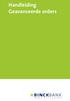 Handleiding Geavanceerde orders Versie 01/10/2013 De inhoud van deze handleiding is aan verandering onderhevig. Telkens er een wijziging is, wordt u hiervan verwittigd via een bericht op onze website.
Handleiding Geavanceerde orders Versie 01/10/2013 De inhoud van deze handleiding is aan verandering onderhevig. Telkens er een wijziging is, wordt u hiervan verwittigd via een bericht op onze website.
Welkom bij BinckBank. Snel aan de slag. Snel aan de slag
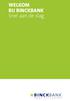 Welkom bij BinckBank 1 Inhoudstafel 1 Hoe activeer ik mijn rekening?... 3 1.1 Uw beleggersprofiel 4 2 Starten met beleggen bij BinckBank 4 2.1 Alle informatie om beter te beleggen 4 2.2 Beleggingstools
Welkom bij BinckBank 1 Inhoudstafel 1 Hoe activeer ik mijn rekening?... 3 1.1 Uw beleggersprofiel 4 2 Starten met beleggen bij BinckBank 4 2.1 Alle informatie om beter te beleggen 4 2.2 Beleggingstools
ABN AMRO Mijn Dealingroom Handleiding
 ABN AMRO Handleiding Introductie Traden, handelen, orders opgeven Hoe u het ook noemt, u wilt het kunnen doen met de beste ondersteuning. is er speciaal voor u als actieve belegger, die de beurzen op de
ABN AMRO Handleiding Introductie Traden, handelen, orders opgeven Hoe u het ook noemt, u wilt het kunnen doen met de beste ondersteuning. is er speciaal voor u als actieve belegger, die de beurzen op de
Handleiding Internet Beleggen
 Handleiding Internet Beleggen Versie 19 februari 2019 Inhoud 1 Inleiding 3 2 Instellingen en jaaroverzichten 3 3 Beleggen bij RegioBank 3 3.1. Doelbeleggen 3 3.2. Doelplanner in Internet Bankieren 3 4
Handleiding Internet Beleggen Versie 19 februari 2019 Inhoud 1 Inleiding 3 2 Instellingen en jaaroverzichten 3 3 Beleggen bij RegioBank 3 3.1. Doelbeleggen 3 3.2. Doelplanner in Internet Bankieren 3 4
Basishandleiding Binck
 2 Inhoudsopgave Inleiding 3 1 Uw beleggingsrekening 4 1.1 Inloggen op de website 4 1.2 Inloggen op de mobiele website en applicaties 6 1.3 Mijn Binck 6 1.4 Klantenservice & Orderdesk 7 2 Gebruik van de
2 Inhoudsopgave Inleiding 3 1 Uw beleggingsrekening 4 1.1 Inloggen op de website 4 1.2 Inloggen op de mobiele website en applicaties 6 1.3 Mijn Binck 6 1.4 Klantenservice & Orderdesk 7 2 Gebruik van de
Veelgestelde vragen Van Lanschot Zelf Beleggen
 Veelgestelde vragen Van Lanschot Zelf Beleggen Handelsmogelijkheden Op welke beurzen kan ik handelen? U hebt de mogelijkheid om te handelen (aan- en verkooptransacties) op een groot aantal beurzen in Europa
Veelgestelde vragen Van Lanschot Zelf Beleggen Handelsmogelijkheden Op welke beurzen kan ik handelen? U hebt de mogelijkheid om te handelen (aan- en verkooptransacties) op een groot aantal beurzen in Europa
1. Inleiding. 2. Wat betekent short gaan in effecten?
 handleiding intraday short 1 1. Inleiding Op uw Alex rekening heeft u de mogelijkheid short te gaan in aandelen. Als u van deze mogelijkheid gebruik wilt maken, moet u de Overeenkomst Intraday Short Alex
handleiding intraday short 1 1. Inleiding Op uw Alex rekening heeft u de mogelijkheid short te gaan in aandelen. Als u van deze mogelijkheid gebruik wilt maken, moet u de Overeenkomst Intraday Short Alex
Handleiding Mijn BLG. Toegang tot Mijn BLG. Eerste keer inloggen. Uitloggen
 Handleiding Mijn BLG Met Mijn BLG, de beveiligde online omgeving van BLG Wonen, regelt u uw financiële zaken snel en eenvoudig. In deze handleiding leest u welke gegevens u via Mijn BLG kunt inzien en
Handleiding Mijn BLG Met Mijn BLG, de beveiligde online omgeving van BLG Wonen, regelt u uw financiële zaken snel en eenvoudig. In deze handleiding leest u welke gegevens u via Mijn BLG kunt inzien en
Gebruikershandleiding digitaal bezoekers-/ mantelzorgparkeren Gemeente Rotterdam
 Gebruikershandleiding digitaal bezoekers-/ mantelzorgparkeren Gemeente Rotterdam Inhoud 1 Bezoeker aanmelden via uw persoonlijke pagina op internet... 3 1.1 Introductie persoonlijke pagina... 3 1.2 Aanmelden
Gebruikershandleiding digitaal bezoekers-/ mantelzorgparkeren Gemeente Rotterdam Inhoud 1 Bezoeker aanmelden via uw persoonlijke pagina op internet... 3 1.1 Introductie persoonlijke pagina... 3 1.2 Aanmelden
Gebruikershandleiding digitaal bezoekers-/ mantelzorgparkeren Gemeente Rotterdam
 Gebruikershandleiding digitaal bezoekers-/ mantelzorgparkeren Gemeente Rotterdam Inhoud 1 Bezoeker aanmelden via uw persoonlijke pagina op internet... 3 1.1 Introductie persoonlijke pagina... 3 1.2 Aanmelden
Gebruikershandleiding digitaal bezoekers-/ mantelzorgparkeren Gemeente Rotterdam Inhoud 1 Bezoeker aanmelden via uw persoonlijke pagina op internet... 3 1.1 Introductie persoonlijke pagina... 3 1.2 Aanmelden
Week 3.
 Cursus Beleggen Week 3 www.cursus-beleggen.net Inleiding De afgelopen week bent u aan de slag gegaan met het uitvoeren van technische analyses. Enkele dagen geleden hebben wij u laten zien hoe wij deze
Cursus Beleggen Week 3 www.cursus-beleggen.net Inleiding De afgelopen week bent u aan de slag gegaan met het uitvoeren van technische analyses. Enkele dagen geleden hebben wij u laten zien hoe wij deze
Handleiding Binck360
 2 BinckBank N.V. Bijkantoor België Quellinstraat 22 te 2018 Antwerpen BTW BE 0842.123.910 RPR Antwerpen Maatschappelijke zetel BinckBank N.V. Barbara Strozzilaan 310-1083 HN Amsterdam - Nederland www.binck.be
2 BinckBank N.V. Bijkantoor België Quellinstraat 22 te 2018 Antwerpen BTW BE 0842.123.910 RPR Antwerpen Maatschappelijke zetel BinckBank N.V. Barbara Strozzilaan 310-1083 HN Amsterdam - Nederland www.binck.be
Handleiding Geavanceerde orders
 Handleiding Geavanceerde orders Versie 01/01/2016 De inhoud van deze handleiding is aan verandering onderhevig. Telkens er een wijziging is, wordt u hiervan verwittigd via een bericht op onze website.
Handleiding Geavanceerde orders Versie 01/01/2016 De inhoud van deze handleiding is aan verandering onderhevig. Telkens er een wijziging is, wordt u hiervan verwittigd via een bericht op onze website.
Gebruikershandleiding Rabo Corporate Connect. Rabo Corporate Connect
 Gebruikershandleiding Rabo Corporate Connect Rabo Corporate Connect Log in op Rabo Corporate Connect 1. Ga naar www.rabobank.com/corporateconnect* 2. Klik op de knop Inloggen. U komt nu op de inlogpagina
Gebruikershandleiding Rabo Corporate Connect Rabo Corporate Connect Log in op Rabo Corporate Connect 1. Ga naar www.rabobank.com/corporateconnect* 2. Klik op de knop Inloggen. U komt nu op de inlogpagina
Cliënten handleiding PwC Client Portal
 Cliënten handleiding PwC Client Portal Mei 2011 (1) 1. Portal van de cliënt Deze beschrijving gaat ervan uit dat u beschikt over inloggegevens voor de portal en over de url van de portal website. Als u
Cliënten handleiding PwC Client Portal Mei 2011 (1) 1. Portal van de cliënt Deze beschrijving gaat ervan uit dat u beschikt over inloggegevens voor de portal en over de url van de portal website. Als u
H A N D L E I D I N G L E D E N N E T. 2 7 j u n i 2 0 0 6 V e r s i e 1. 4
 H A N D L E I D I N G L E D E N N E T 2 7 j u n i 2 0 0 6 V e r s i e 1. 4 1 Handleiding Ledensite VNO-NCW Midden Inloggen... 3 Ledenlijst... 3 Bijeenkomsten... 3 Digitaal aanmelden... 4 Aanmelding...
H A N D L E I D I N G L E D E N N E T 2 7 j u n i 2 0 0 6 V e r s i e 1. 4 1 Handleiding Ledensite VNO-NCW Midden Inloggen... 3 Ledenlijst... 3 Bijeenkomsten... 3 Digitaal aanmelden... 4 Aanmelding...
MIJN GKB HANDLEIDING
 HANDLEIDING MIJN GKB Biedt uitkomst Biedt uitkomst Handleiding Mijn GKB Wat is Mijn GKB? Aanmelden voor Mijn GKB Inloggen in Mijn GKB Wachtwoord vergeten? Gebruikersnaam vergeten? De onderdelen van Mijn
HANDLEIDING MIJN GKB Biedt uitkomst Biedt uitkomst Handleiding Mijn GKB Wat is Mijn GKB? Aanmelden voor Mijn GKB Inloggen in Mijn GKB Wachtwoord vergeten? Gebruikersnaam vergeten? De onderdelen van Mijn
Aan de slag met de Mobiel Bankieren App voor iphone & ipad (ios) Met deze handleiding kunt u simpel van start
 Aan de slag met de Mobiel Bankieren App voor iphone & ipad (ios) Met deze handleiding kunt u simpel van start Mobiel bankieren met ING U gaat aan de slag met onze Mobiel Bankieren App. We helpen u om stapsgewijs
Aan de slag met de Mobiel Bankieren App voor iphone & ipad (ios) Met deze handleiding kunt u simpel van start Mobiel bankieren met ING U gaat aan de slag met onze Mobiel Bankieren App. We helpen u om stapsgewijs
Handleiding Internetbankieren
 Handleiding Internetbankieren 1) I N L E I D I N G... 2 2) H E L P D E S K... 2 3) V E R K L A R I N G I C O N E N... 2 4) O V E R Z I C H T H O M E P A G I N A... 3 5) R E K E N I N G E N... 3 a. Mutaties...
Handleiding Internetbankieren 1) I N L E I D I N G... 2 2) H E L P D E S K... 2 3) V E R K L A R I N G I C O N E N... 2 4) O V E R Z I C H T H O M E P A G I N A... 3 5) R E K E N I N G E N... 3 a. Mutaties...
Gebruikershandleiding NPEX. Versie 2.1
 Gebruikershandleiding NPEX Versie 2.1 0 Gebruikershandleiding NPEX 1. Voor de eerste keer inloggen op uw NPEX-rekening... 2 1.1 Inloggen via www.npex.nl... 2 1.2 Het wijzigen van uw wachtwoord en persoonlijke
Gebruikershandleiding NPEX Versie 2.1 0 Gebruikershandleiding NPEX 1. Voor de eerste keer inloggen op uw NPEX-rekening... 2 1.1 Inloggen via www.npex.nl... 2 1.2 Het wijzigen van uw wachtwoord en persoonlijke
Handleiding deelnemers ABN Amro Pension Services Portal. Versie 0.4 01 oktober 2011
 Handleiding deelnemers ABN Amro Pension Services Portal Versie 0.4 01 oktober 2011 Inhoud Inloggen... 3 Homepage... 6 Verdeling... 7 Eigen beleggingsmix aanmaken... 7 Transacties... 12 Depot overzicht...
Handleiding deelnemers ABN Amro Pension Services Portal Versie 0.4 01 oktober 2011 Inhoud Inloggen... 3 Homepage... 6 Verdeling... 7 Eigen beleggingsmix aanmaken... 7 Transacties... 12 Depot overzicht...
Aanvragen Postcode ideal
 Aanvragen Postcode ideal Om gebruik te kunnen maken van Postcode ideal dient u eerst een account aan te maken. Dit kunt u doen door in uw webshop via Webshop > Betaalmethodes > Postcode op de knop Maak
Aanvragen Postcode ideal Om gebruik te kunnen maken van Postcode ideal dient u eerst een account aan te maken. Dit kunt u doen door in uw webshop via Webshop > Betaalmethodes > Postcode op de knop Maak
HANDLEIDING Online personeel en salaris
 HANDLEIDING Online personeel en salaris Inloggen op loket.nl Via https://online.loket.nl/vsp.prd.loket.new/ kunt u inloggen op de online applicatie van loket.nl. U komt op het onderstaande inlogscherm.
HANDLEIDING Online personeel en salaris Inloggen op loket.nl Via https://online.loket.nl/vsp.prd.loket.new/ kunt u inloggen op de online applicatie van loket.nl. U komt op het onderstaande inlogscherm.
handleiding intraday short augustus 2017
 handleiding intraday short augustus 2017 1 1. INLEIDING Op uw Alex rekening heeft u de mogelijkheid short te gaan in aandelen. Als u van deze mogelijkheid gebruik wilt maken, moet u de Overeenkomst Intraday
handleiding intraday short augustus 2017 1 1. INLEIDING Op uw Alex rekening heeft u de mogelijkheid short te gaan in aandelen. Als u van deze mogelijkheid gebruik wilt maken, moet u de Overeenkomst Intraday
Handleiding Lucky Light App
 Handleiding Lucky Light App 26-2-2016 Lucky Light B.V. Beste Lucky Light Klant, Hartelijk bedankt voor het downloaden en installeren van de Lucky Light App. Met de Lucky Light App heeft u altijd en overal
Handleiding Lucky Light App 26-2-2016 Lucky Light B.V. Beste Lucky Light Klant, Hartelijk bedankt voor het downloaden en installeren van de Lucky Light App. Met de Lucky Light App heeft u altijd en overal
Handleiding bestelsite
 2013 Handleiding bestelsite TTP Concepts 11-7-2013 Versie 1.0 Inhoud Homepage... 2 Inloggen... 3 Aanvragen login gegevens... 3 Wachtwoord kwijt... 3 Inloggen... 3 Bestelprocedure... 3 Artikel overzicht...
2013 Handleiding bestelsite TTP Concepts 11-7-2013 Versie 1.0 Inhoud Homepage... 2 Inloggen... 3 Aanvragen login gegevens... 3 Wachtwoord kwijt... 3 Inloggen... 3 Bestelprocedure... 3 Artikel overzicht...
De Bolero iphone app. Uw portefeuille altijd en overal bij de hand. Een onderneming van de KBC-groep
 De Bolero iphone app Uw portefeuille altijd en overal bij de hand Ontdek de Bolero app voor iphone! Continu een blik op uw portefeuille Met de Bolero iphone app kunt u als belegger altijd en overal de
De Bolero iphone app Uw portefeuille altijd en overal bij de hand Ontdek de Bolero app voor iphone! Continu een blik op uw portefeuille Met de Bolero iphone app kunt u als belegger altijd en overal de
Handleiding LYNX Basic
 Handleiding LYNX Basic 02 INLOGGEN Inhoudsopgave In deze verkorte handleiding worden de basisfunctionaliteiten van LYNX Basic besproken. 02 Inloggen 05 Effecten opzoeken 06 Orderticket opvragen 07 Orderticket
Handleiding LYNX Basic 02 INLOGGEN Inhoudsopgave In deze verkorte handleiding worden de basisfunctionaliteiten van LYNX Basic besproken. 02 Inloggen 05 Effecten opzoeken 06 Orderticket opvragen 07 Orderticket
Mijn Dealingroom Startscherm
 . Toegang tot standaardschermen per regio. Toegang tot diverse analyse tools. Toegang tot diverse instellingen en abonnement. Verwijzingen naar onderdelen ABN AMRO site. Toegang belangrijkste functies.
. Toegang tot standaardschermen per regio. Toegang tot diverse analyse tools. Toegang tot diverse instellingen en abonnement. Verwijzingen naar onderdelen ABN AMRO site. Toegang belangrijkste functies.
Handleiding Systemshop
 Handleiding Systemshop Handleiding SystemShop 1. Abonneren op een systeem 2. Activeren van een systeem 3. Stoppen met een systeem 4. Aanpassen van een factor 5. Systeem gedeactiveerd 6. Verschillende systemen
Handleiding Systemshop Handleiding SystemShop 1. Abonneren op een systeem 2. Activeren van een systeem 3. Stoppen met een systeem 4. Aanpassen van een factor 5. Systeem gedeactiveerd 6. Verschillende systemen
Gebruikershandleiding Mijn cliëntportaal www.arienszorgpalet.nl
 Gebruikershandleiding Mijn cliëntportaal www.arienszorgpalet.nl Versie 1 mei 2016 1 Inhoudsopgave Inleiding 3 Inloggen Mijn cliëntportaal 4 Voorbeeld Mijn cliëntportaal 7 Mijn afspraken 8 Mijn dossier
Gebruikershandleiding Mijn cliëntportaal www.arienszorgpalet.nl Versie 1 mei 2016 1 Inhoudsopgave Inleiding 3 Inloggen Mijn cliëntportaal 4 Voorbeeld Mijn cliëntportaal 7 Mijn afspraken 8 Mijn dossier
Tradzster. Handleiding 1.2
 Tradzster Handleiding 1.2 Inhoudsopgave Inhoudsopgave... 2 1 Inloggen... 4 2 Tradzster dashboard... 5 2.1 Mededelingen... 5 2.2 Rekeningen... 5 2.3 Instellingen... 6 2.4 Uitloggen... 7 2.5 Schakelen tussen
Tradzster Handleiding 1.2 Inhoudsopgave Inhoudsopgave... 2 1 Inloggen... 4 2 Tradzster dashboard... 5 2.1 Mededelingen... 5 2.2 Rekeningen... 5 2.3 Instellingen... 6 2.4 Uitloggen... 7 2.5 Schakelen tussen
Stappenplan: Overboeken aandelen via www.equateplus.com februari 16
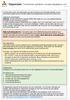 In dit document vindt u een stappenplan voor het overboeken van uw Arcadis aandelen van uw rekening bij EquatePlus naar uw eigen effectenrekening/aandelenrekening bij een andere bank. Algemene opmerkingen:
In dit document vindt u een stappenplan voor het overboeken van uw Arcadis aandelen van uw rekening bij EquatePlus naar uw eigen effectenrekening/aandelenrekening bij een andere bank. Algemene opmerkingen:
Fagron s nieuwe website/-shop
 Fagron heeft zich door de jaren heen ontwikkeld tot internationaal marktleider en dat vraagt om een internationale website. Fagron Group heeft om die reden enige tijd geleden een internationale website
Fagron heeft zich door de jaren heen ontwikkeld tot internationaal marktleider en dat vraagt om een internationale website. Fagron Group heeft om die reden enige tijd geleden een internationale website
Uitleg werking webshop
 Uitleg werking webshop Par. 1 (eventueel) Inloggen (alleen bedrijven) en menustructuur. Inloggen: Geef hier uw gebruikersnaam en wachtwoord in, klik vervolgens op Log in>> (Hebt u nog geen inlogcode klik
Uitleg werking webshop Par. 1 (eventueel) Inloggen (alleen bedrijven) en menustructuur. Inloggen: Geef hier uw gebruikersnaam en wachtwoord in, klik vervolgens op Log in>> (Hebt u nog geen inlogcode klik
Handleiding De Sociale Monitor
 Handleiding De Sociale Monitor Inhoudsopgave Gebruikershandleiding: De Sociale Monitor 2 Bestaande rapportages 7 Een nieuw rapportage aanmaken 9 Het menu 10 Handleiding lokaal beheerders: De Sociale Monitor
Handleiding De Sociale Monitor Inhoudsopgave Gebruikershandleiding: De Sociale Monitor 2 Bestaande rapportages 7 Een nieuw rapportage aanmaken 9 Het menu 10 Handleiding lokaal beheerders: De Sociale Monitor
Quick Reference Card TradeBox
 Startscherm 1 2 5 6 1 Toegang tot standaardschermen per regio. 2 Toegang tot diverse analyse tools. 7 8 8 Toegang tot diverse instellingen en abonnement. Verwijzingen naar onderdelen ABN AMRO site. 5 Toegang
Startscherm 1 2 5 6 1 Toegang tot standaardschermen per regio. 2 Toegang tot diverse analyse tools. 7 8 8 Toegang tot diverse instellingen en abonnement. Verwijzingen naar onderdelen ABN AMRO site. 5 Toegang
DECEMBER 2018 HANDLEIDING INTRADAY SHORT
 DECEMBER 2018 HANDLEIDING INTRADAY SHORT 1 INLEIDING Op uw BinckBank rekening heeft u de mogelijkheid short te gaan in aandelen. Als u van deze mogelijkheid gebruik wilt maken, moet u de Overeenkomst Intraday
DECEMBER 2018 HANDLEIDING INTRADAY SHORT 1 INLEIDING Op uw BinckBank rekening heeft u de mogelijkheid short te gaan in aandelen. Als u van deze mogelijkheid gebruik wilt maken, moet u de Overeenkomst Intraday
Gebruikshandleiding. Downloadsite van de Rabo OmniKassa
 Gebruikshandleiding Downloadsite van de Rabo OmniKassa Inhoud 1. INLEIDING... 3 2. TOEGANGSBEHEER... 4 2.1 INLOGPAGINA... 4 2.2 WIJZIGEN WACHTWOORD BIJ EERSTE MAAL INLOGGEN... 5 2.3 WACHTWOORD VERGETEN
Gebruikshandleiding Downloadsite van de Rabo OmniKassa Inhoud 1. INLEIDING... 3 2. TOEGANGSBEHEER... 4 2.1 INLOGPAGINA... 4 2.2 WIJZIGEN WACHTWOORD BIJ EERSTE MAAL INLOGGEN... 5 2.3 WACHTWOORD VERGETEN
Handleiding registratiesysteem
 Handleiding registratiesysteem Deze handleiding geeft u uitleg over het registratiesysteem van Bas. De stappen die doorlopen moeten worden om via het klachtenformulier een klacht of vraag in te dienen
Handleiding registratiesysteem Deze handleiding geeft u uitleg over het registratiesysteem van Bas. De stappen die doorlopen moeten worden om via het klachtenformulier een klacht of vraag in te dienen
Handleiding. NZa-uitwisselportaal. Veilig bestanden uitwisselen
 Handleiding NZa-uitwisselportaal Veilig bestanden uitwisselen Handleiding voor relaties van de NZa, versie 5, 22 juni 2016 Inhoud Welkom 4 1. Inloggen 5 1.1 Nieuw account ontvangen 5 1.2 Account deblokkeren
Handleiding NZa-uitwisselportaal Veilig bestanden uitwisselen Handleiding voor relaties van de NZa, versie 5, 22 juni 2016 Inhoud Welkom 4 1. Inloggen 5 1.1 Nieuw account ontvangen 5 1.2 Account deblokkeren
Handleiding Mijn Yellowbrick
 Handleiding Mijn Yellowbrick versie 2.0 augustus 2014 Voordelig bricken, makkelijk parkeren INHOUDSOPGAVE MIJN YELLOWBRICK 3 MIJN GEGEVENS 5 MOBIEL 7 KAARTEN 10 PARKEREN 13 TRANSACTIES 14 FACTUREN 14 ZAKELIJK
Handleiding Mijn Yellowbrick versie 2.0 augustus 2014 Voordelig bricken, makkelijk parkeren INHOUDSOPGAVE MIJN YELLOWBRICK 3 MIJN GEGEVENS 5 MOBIEL 7 KAARTEN 10 PARKEREN 13 TRANSACTIES 14 FACTUREN 14 ZAKELIJK
Handleiding Binck Trader
 Handleiding Binck Trader 2 Inhoudsopgave 1. Inleiding...3 1.1 Openen van Binck Trader...3 1.2 Eerste introductie...3 2 Vensters en templates...4 2.1 Werkvensters...4 2.2 Werkvensters wijzigen...5 2.3 Templates...5
Handleiding Binck Trader 2 Inhoudsopgave 1. Inleiding...3 1.1 Openen van Binck Trader...3 1.2 Eerste introductie...3 2 Vensters en templates...4 2.1 Werkvensters...4 2.2 Werkvensters wijzigen...5 2.3 Templates...5
Handleiding Optiewijzer
 Handleiding Optiewijzer 2 De Optiewijzer helpt u een optimale optiestrategie bij uw koersverwachting te vinden. In deze handleiding wordt de werking van de Optiewijzer uitgelegd. Allereerst geven wij u
Handleiding Optiewijzer 2 De Optiewijzer helpt u een optimale optiestrategie bij uw koersverwachting te vinden. In deze handleiding wordt de werking van de Optiewijzer uitgelegd. Allereerst geven wij u
Handleiding ABK Extra - Zoekprofielen
 Handleiding ABK Extra - Zoekprofielen U vindt in deze handleiding: 1. Inleiding... 2 2. Abonnementsvormen... 2 3. Zoeken... 2 3.1 Aankondigingen overzicht... 3 3.2 Zoekfilter... 4 3.3 Hoofdinhoud... 5
Handleiding ABK Extra - Zoekprofielen U vindt in deze handleiding: 1. Inleiding... 2 2. Abonnementsvormen... 2 3. Zoeken... 2 3.1 Aankondigingen overzicht... 3 3.2 Zoekfilter... 4 3.3 Hoofdinhoud... 5
5. Documenten Wat kan ik met Documenten? 1. Over LEVIY. 5.1 Documenten terugvinden Uitleg over vinden van documenten.
 Versie 1.0 23.03.2015 02 1. Over LEVIY Wat doet LEVIY? 08 5. Documenten Wat kan ik met Documenten? 2. Algemene definities Behandelen van terugkerende definities. 09 5.1 Documenten terugvinden Uitleg over
Versie 1.0 23.03.2015 02 1. Over LEVIY Wat doet LEVIY? 08 5. Documenten Wat kan ik met Documenten? 2. Algemene definities Behandelen van terugkerende definities. 09 5.1 Documenten terugvinden Uitleg over
Pas van Dronten Instructies voor pashouders
 Pas van Dronten Instructies voor pashouders In deze instructies leest u hoe u de Pas van Dronten kunt gebruiken. Er wordt uitgelegd: 1. Hoe u de pas kunt registreren op de website www.pasvandronten.nl.
Pas van Dronten Instructies voor pashouders In deze instructies leest u hoe u de Pas van Dronten kunt gebruiken. Er wordt uitgelegd: 1. Hoe u de pas kunt registreren op de website www.pasvandronten.nl.
Handleiding NZa-portaal. voor zorgaanbieders
 Handleiding NZa-portaal voor zorgaanbieders Versie 1, 30 maart 2011 Inhoud 1. Starten 3 2. Algemene zorgaanbiederspagina 5 3. Download NZa-bestanden 6 4. Individuele zorgaanbiederspagina 7 5. Downloaden
Handleiding NZa-portaal voor zorgaanbieders Versie 1, 30 maart 2011 Inhoud 1. Starten 3 2. Algemene zorgaanbiederspagina 5 3. Download NZa-bestanden 6 4. Individuele zorgaanbiederspagina 7 5. Downloaden
1 Uw beleggingsrekening 5 Inloggen op de website 5 Inloggen op de mobiele website en applicaties 7 Mijn Alex 8 Servicedesk 9
 basishandleiding zelf beleggen 1 INHOUD Inleiding 4 1 Uw beleggingsrekening 5 Inloggen op de website 5 Inloggen op de mobiele website en applicaties 7 Mijn Alex 8 Servicedesk 9 2 Gebruik van de website
basishandleiding zelf beleggen 1 INHOUD Inleiding 4 1 Uw beleggingsrekening 5 Inloggen op de website 5 Inloggen op de mobiele website en applicaties 7 Mijn Alex 8 Servicedesk 9 2 Gebruik van de website
Beleggen Zelf. Zo werkt het
 Beleggen Zelf Zo werkt het Zelf Bij de ING gaat beleggen snel en makkelijk. Met Zelf bepaalt ú waarin u belegt. U kiest uw eigen koers. U kunt natuurlijk wel gebruikmaken van de visie en opinies van onze
Beleggen Zelf Zo werkt het Zelf Bij de ING gaat beleggen snel en makkelijk. Met Zelf bepaalt ú waarin u belegt. U kiest uw eigen koers. U kunt natuurlijk wel gebruikmaken van de visie en opinies van onze
Handleiding OneDrive voor Bedrijven van KPN Versie mei 2015
 Handleiding OneDrive voor Bedrijven van KPN Versie mei 2015 Inhoudsopgave Hoofdstuk 1. Inleiding 3 1.1 Deze handleiding 3 Hoofdstuk 2. Aan de slag 4 2.1 Voor de 1 e keer inloggen 4 2.2 Gebruik via uw internet
Handleiding OneDrive voor Bedrijven van KPN Versie mei 2015 Inhoudsopgave Hoofdstuk 1. Inleiding 3 1.1 Deze handleiding 3 Hoofdstuk 2. Aan de slag 4 2.1 Voor de 1 e keer inloggen 4 2.2 Gebruik via uw internet
Handleiding Gebruik P-loket en aanvragen parkeervergunningen voor bedrijven
 Handleiding Gebruik P-loket en aanvragen parkeervergunningen voor bedrijven Gemeente Eindhoven 8 januari 2018 Inhoudsopgave Eerste keer inloggen in het P-loket 3 Parkeervergunning aanvragen 7 Kenteken(s)/voertuig(en)
Handleiding Gebruik P-loket en aanvragen parkeervergunningen voor bedrijven Gemeente Eindhoven 8 januari 2018 Inhoudsopgave Eerste keer inloggen in het P-loket 3 Parkeervergunning aanvragen 7 Kenteken(s)/voertuig(en)
Yellowbrick handleiding Mijn Yellowbrick
 Yellowbrick handleiding Mijn Yellowbrick Handleiding Mijn Yellowbrick november 2010 1 Het gebruik van uw persoonlijke pagina Mijn Yellowbrick Als klant van Yellowbrick heeft u toegang tot uw account via
Yellowbrick handleiding Mijn Yellowbrick Handleiding Mijn Yellowbrick november 2010 1 Het gebruik van uw persoonlijke pagina Mijn Yellowbrick Als klant van Yellowbrick heeft u toegang tot uw account via
Inhoud... 1. 1 Aanmelden... 2 1.1 Aanmelden...2 1.2 Abonnement opzeggen...2. 2 Inloggen... 3
 Handleiding 7x24.nl Algemeen In deze handleiding kunt informatie vinden over de algemene werkwijze van de site van 7x24.nl. Aspecten als aanmelden, informatie en de helpdesk komen hier aan de orde. Inhoud
Handleiding 7x24.nl Algemeen In deze handleiding kunt informatie vinden over de algemene werkwijze van de site van 7x24.nl. Aspecten als aanmelden, informatie en de helpdesk komen hier aan de orde. Inhoud
Handleiding "Van Oirschot Onderweg"-App (ipad)
 Handleiding "Van Oirschot Onderweg"-App (ipad) Als één van de eerste groothandels op de Belgische markt is Van Oirschot trots om u de "Van Oirschot Onderweg"-App voor ipad voor te stellen. Ga dus snel
Handleiding "Van Oirschot Onderweg"-App (ipad) Als één van de eerste groothandels op de Belgische markt is Van Oirschot trots om u de "Van Oirschot Onderweg"-App voor ipad voor te stellen. Ga dus snel
Gebruikershandleiding NPEX. Versie 2.2
 Gebruikershandleiding NPEX Versie 2.2 0 Gebruikershandleiding NPEX 1. Voor de eerste keer inloggen op uw NPEX-rekening... 2 1.1 Inloggen via www.npex.nl... 2 1.2 Het wijzigen van uw wachtwoord en persoonlijke
Gebruikershandleiding NPEX Versie 2.2 0 Gebruikershandleiding NPEX 1. Voor de eerste keer inloggen op uw NPEX-rekening... 2 1.1 Inloggen via www.npex.nl... 2 1.2 Het wijzigen van uw wachtwoord en persoonlijke
Beter Beleggen BEGINT BIJ BINCK
 Beter Beleggen BEGINT BIJ BINCK Inhoudsopgave 4 WIE IS BINCK? 5 MAAK KENNIS MET ONS TEAM 6 BETER BELEGGEN BEGINT BIJ BINCK 13 VEILIG EN BESCHERMD BELEGGEN 14 KLANT WORDEN BIJ BINCK 2 3 WIE IS BINCK? MARKTLEIDER
Beter Beleggen BEGINT BIJ BINCK Inhoudsopgave 4 WIE IS BINCK? 5 MAAK KENNIS MET ONS TEAM 6 BETER BELEGGEN BEGINT BIJ BINCK 13 VEILIG EN BESCHERMD BELEGGEN 14 KLANT WORDEN BIJ BINCK 2 3 WIE IS BINCK? MARKTLEIDER
Handleiding Mijn Yellowbrick. versie 1.0 augustus 2013. Voordelig bricken, makkelijk parkeren
 Handleiding Mijn Yellowbrick. versie 1.0 augustus 2013 1 Voordelig bricken, makkelijk parkeren Inhoudsopgave Het gebruik van mijn yellowbrick 3 inloggen op mijn yellowbrick 3 het hoofdscherm 4 mijn gegevens
Handleiding Mijn Yellowbrick. versie 1.0 augustus 2013 1 Voordelig bricken, makkelijk parkeren Inhoudsopgave Het gebruik van mijn yellowbrick 3 inloggen op mijn yellowbrick 3 het hoofdscherm 4 mijn gegevens
Medewerker handleiding. PersoneelsSysteem - HorecaSysteem - ZorgSysteem
 Medewerker handleiding PersoneelsSysteem - HorecaSysteem - ZorgSysteem Voorwoord Bedankt voor het downloaden van deze handleiding. De handleiding kan gebruikt worden voor het PersoneelsSysteem (www.personeelssysteem.nl),
Medewerker handleiding PersoneelsSysteem - HorecaSysteem - ZorgSysteem Voorwoord Bedankt voor het downloaden van deze handleiding. De handleiding kan gebruikt worden voor het PersoneelsSysteem (www.personeelssysteem.nl),
Handleiding de Beleggingsrekening
 1 Handleiding de Beleggingsrekening 1 Stichting REAAL Beleggingsrekening gevestigd te Utrecht, K.v.K.nr. 41155868, is een zelfstandige juridische entiteit. Stichting REAAL Beleggingsrekening werkt samen
1 Handleiding de Beleggingsrekening 1 Stichting REAAL Beleggingsrekening gevestigd te Utrecht, K.v.K.nr. 41155868, is een zelfstandige juridische entiteit. Stichting REAAL Beleggingsrekening werkt samen
Handleiding. Z factuur Archief
 Handleiding Z factuur Archief INHOUDSOPGAVE 1. DASHBOARD... 3 1.1. Inloggen... 3 Inloggegevens vergeten... 3 1.2. Mogelijkheden Dashboard... 3 Instellingen, Abonnement Info en Adressenboek... 3 Facturen
Handleiding Z factuur Archief INHOUDSOPGAVE 1. DASHBOARD... 3 1.1. Inloggen... 3 Inloggegevens vergeten... 3 1.2. Mogelijkheden Dashboard... 3 Instellingen, Abonnement Info en Adressenboek... 3 Facturen
1 Uw beleggingsrekening 5 Inloggen op de website 5 Inloggen op de mobiele website en applicaties 7 Mijn Alex 7 Servicedesk 9
 basishandleiding zelf beleggen 1 INHOUD Inleiding 4 1 Uw beleggingsrekening 5 Inloggen op de website 5 Inloggen op de mobiele website en applicaties 7 Mijn Alex 7 Servicedesk 9 2 Gebruik van de website
basishandleiding zelf beleggen 1 INHOUD Inleiding 4 1 Uw beleggingsrekening 5 Inloggen op de website 5 Inloggen op de mobiele website en applicaties 7 Mijn Alex 7 Servicedesk 9 2 Gebruik van de website
Tarieven In voege vanaf 1 januari 2015
 In voege vanaf 1 januari 2015 1 2 Transactietarieven Aandelen, obligaties, beursgenoteerde beleggingsfondsen, warrants, trackers, sprinters, turbo's, speeders en boosters Tarief per transactie Beurs 2.500
In voege vanaf 1 januari 2015 1 2 Transactietarieven Aandelen, obligaties, beursgenoteerde beleggingsfondsen, warrants, trackers, sprinters, turbo's, speeders en boosters Tarief per transactie Beurs 2.500
1. Over LEVIY 5. Openen van de activiteit 2. Algemene definities 6. Inloggen op het LEVIY dashboard 3. Inloggen 6.1 Overzichtspagina 3.
 Versie 1.0 05.03.2015 02 1. Over LEVIY Wat doet LEVIY? 08 5. Openen van de activiteit Hoe wordt de activiteit geopend? 2. Algemene definities Behandelen van terugkerende definities. 09 6. Inloggen op het
Versie 1.0 05.03.2015 02 1. Over LEVIY Wat doet LEVIY? 08 5. Openen van de activiteit Hoe wordt de activiteit geopend? 2. Algemene definities Behandelen van terugkerende definities. 09 6. Inloggen op het
Handleiding Bijlage Fondsbeleggen
 Handleiding Bijlage Fondsbeleggen Handleiding Bijlage Fondsbeleggen 2 Inhoudsopgave 1 Direct aan de slag met BinckBank Fondsbeleggen 3 1.1 Inleiding 3 2 Het tabblad: Fondsbeleggen 4 2.1 De homepage 4 2.2
Handleiding Bijlage Fondsbeleggen Handleiding Bijlage Fondsbeleggen 2 Inhoudsopgave 1 Direct aan de slag met BinckBank Fondsbeleggen 3 1.1 Inleiding 3 2 Het tabblad: Fondsbeleggen 4 2.1 De homepage 4 2.2
Nu kunnen we beginnen met het opzoeken van producten. Hier zijn 5 mogelijkheden voor voorzien.
 Aanmelden Ga naar onze website www.vanoirschot.be Klik op Inloggen. Geef uw klantnummer, gebruikersnaam en wachtwoord in. Deze gegevens zijn door ons aan u per mail verstrekt. Vergeet niet de vakjes profiel
Aanmelden Ga naar onze website www.vanoirschot.be Klik op Inloggen. Geef uw klantnummer, gebruikersnaam en wachtwoord in. Deze gegevens zijn door ons aan u per mail verstrekt. Vergeet niet de vakjes profiel
next generation front-end trading system
 next generation front-end trading system Deriva lanceert Mercurius; een nieuw front-end handelssysteem Na het succes van de daghandelsoftware lanceert Deriva het front-end handelssysteem Mercurius. Mercurius
next generation front-end trading system Deriva lanceert Mercurius; een nieuw front-end handelssysteem Na het succes van de daghandelsoftware lanceert Deriva het front-end handelssysteem Mercurius. Mercurius
4.4 Voeg ruimtes toe Hoe ga jij te werk? 1. Over LEVIY. 4.5 Aanwezigen Zijn er aanwezigen bij de DKS-controle? 2. Algemene definities. 3.
 1. Over LEVIY Wat doet LEVIY? 02 08 4.4 Voeg ruimtes toe Hoe ga jij te werk? 2. Algemene definities Behandelen van terugkerende definities. 09 4.5 Aanwezigen Zijn er aanwezigen bij de DKS-controle? 03
1. Over LEVIY Wat doet LEVIY? 02 08 4.4 Voeg ruimtes toe Hoe ga jij te werk? 2. Algemene definities Behandelen van terugkerende definities. 09 4.5 Aanwezigen Zijn er aanwezigen bij de DKS-controle? 03
Handleiding. Instructies voor het koppelen van NinjaTrader met het LYNX Handelsplatform (TWS)
 Handleiding Instructies voor het koppelen van NinjaTrader met het LYNX Handelsplatform (TWS) 8 januari 2019 Inhoudsopgave Inleiding... 2 Stap 1. Open een LYNX rekening... 3 Stap 2. Installeer het LYNX
Handleiding Instructies voor het koppelen van NinjaTrader met het LYNX Handelsplatform (TWS) 8 januari 2019 Inhoudsopgave Inleiding... 2 Stap 1. Open een LYNX rekening... 3 Stap 2. Installeer het LYNX
Handleiding voor het maken en beheren van persoonlijke accounts
 Handleiding voor het maken en beheren van persoonlijke accounts Contact Mocht u na of tijdens het lezen van deze handleiding toch nog vragen hebben, neemt u dan contact op met Sdu Klantenservice via (070)
Handleiding voor het maken en beheren van persoonlijke accounts Contact Mocht u na of tijdens het lezen van deze handleiding toch nog vragen hebben, neemt u dan contact op met Sdu Klantenservice via (070)
Gebruikershandleiding MobiDM
 Gebruikershandleiding MobiDM Gebruikershandleiding voor versie 3.6.2 Versie 1.0 INHOUDSOPGAVE 1. DE MOBIDM PORTAL.... 2 1.1. INLOGGEN... 2 1.2. WACHTWOORD VERGETEN?... 2 2. TOESTELBEHEER.... 3 2.1. OS-AFHANKELIJKE
Gebruikershandleiding MobiDM Gebruikershandleiding voor versie 3.6.2 Versie 1.0 INHOUDSOPGAVE 1. DE MOBIDM PORTAL.... 2 1.1. INLOGGEN... 2 1.2. WACHTWOORD VERGETEN?... 2 2. TOESTELBEHEER.... 3 2.1. OS-AFHANKELIJKE
5.2 Gewerkte diensten wijzigen Medewerkers Mobiele iphone & Android app Nieuwsberichten bekijken en reactie plaatsen...
 Bedankt voor het downloaden van deze handleiding. De handleiding kan gebruikt worden voor het PersoneelsSysteem (www.personeelssysteem.nl) en HorecaSysteem (www.horecasysteem.nl). Mocht u vragen hebben
Bedankt voor het downloaden van deze handleiding. De handleiding kan gebruikt worden voor het PersoneelsSysteem (www.personeelssysteem.nl) en HorecaSysteem (www.horecasysteem.nl). Mocht u vragen hebben
Veel gestelde vragen Verbeterde online dienstverlening Vermogensadvies en Vermogensbeheer
 Veel gestelde vragen Verbeterde online dienstverlening Vermogensadvies en Vermogensbeheer Vanaf 19 december kunt u in Mijn ING Beleggen gebruik maken van de verbeterde online dienstverlening voor Vermogensadvies
Veel gestelde vragen Verbeterde online dienstverlening Vermogensadvies en Vermogensbeheer Vanaf 19 december kunt u in Mijn ING Beleggen gebruik maken van de verbeterde online dienstverlening voor Vermogensadvies
TIP: Op elke pagina in SalarOnline vindt u een tekst ballon met?, zodra u hierop klikt krijgt u de help voor de betreffende pagina.
 Welkom bij SalarOnline Van uw accountant heeft u een link per e-mail ontvangen. Zodra u op de link klikt krijgt u een wizard. In deze wizard moet u uw gebruikersnaam, wachtwoord en subdomein opgeven. Op
Welkom bij SalarOnline Van uw accountant heeft u een link per e-mail ontvangen. Zodra u op de link klikt krijgt u een wizard. In deze wizard moet u uw gebruikersnaam, wachtwoord en subdomein opgeven. Op
Toegang tot uw e-mailberichten via internet
 Basishandleiding Multrix Outlook Web App 2010 Versie: 24 februari 2011 Toegang tot uw e-mailberichten via internet Handleiding Multrix Outlook Web Access 2010 Voorblad Inhoudsopgave 1 Inloggen...3 2 Veelgebruikte
Basishandleiding Multrix Outlook Web App 2010 Versie: 24 februari 2011 Toegang tot uw e-mailberichten via internet Handleiding Multrix Outlook Web Access 2010 Voorblad Inhoudsopgave 1 Inloggen...3 2 Veelgebruikte
Handleiding Effectenkrediet
 Handleiding Effectenkrediet 2 Inhoudsopgave 1 Inleiding 3 2 Uitleg effectenkrediet 4 3 Afwijkende dekkingswaarde 5 3.1 Fondsen met lage koers 5 3.2 Illiquide posities 5 3.3 Gedekt geschreven calls 6 3.4
Handleiding Effectenkrediet 2 Inhoudsopgave 1 Inleiding 3 2 Uitleg effectenkrediet 4 3 Afwijkende dekkingswaarde 5 3.1 Fondsen met lage koers 5 3.2 Illiquide posities 5 3.3 Gedekt geschreven calls 6 3.4
Handleiding. Online Order Entry Website. Door: Datum: Versie:
 Handleiding Online Order Entry Website Door: Datum: Versie: 2 Handleiding Online Order Entry Website Inhoudsopgave Inhoudsopgave... 2 Inleiding... 3 De OOE... 4 Functionaliteiten... 5 Online Order Entry...
Handleiding Online Order Entry Website Door: Datum: Versie: 2 Handleiding Online Order Entry Website Inhoudsopgave Inhoudsopgave... 2 Inleiding... 3 De OOE... 4 Functionaliteiten... 5 Online Order Entry...
Gebruikershandleiding Mijn cliëntportaal
 Gebruikershandleiding Mijn cliëntportaal www.arienszorgpalet.nl Versie 1 april 2016 1 Inhoudsopgave Inleiding 3 Inloggen Mijn cliëntportaal 4 Voorbeeld Mijn cliëntportaal 6 Mijn afspraken 7 Mijn dossier
Gebruikershandleiding Mijn cliëntportaal www.arienszorgpalet.nl Versie 1 april 2016 1 Inhoudsopgave Inleiding 3 Inloggen Mijn cliëntportaal 4 Voorbeeld Mijn cliëntportaal 6 Mijn afspraken 7 Mijn dossier
Medewerker handleiding Online Personeel & Salaris. Inhoud
 Medewerker handleiding Online Personeel & Salaris Versie januari 2017 Inhoud Medewerker handleiding Online Personeel & Salaris Versie januari 2017... 1 Hoe log ik in op Online Personeel & Salaris?... 2
Medewerker handleiding Online Personeel & Salaris Versie januari 2017 Inhoud Medewerker handleiding Online Personeel & Salaris Versie januari 2017... 1 Hoe log ik in op Online Personeel & Salaris?... 2
Handleiding ADAS bij kwaliteitsvisitatie
 bij kwaliteitsvisitatie Dit document is een handleiding voor het gebruik van het online auditsysteem ADAS, gebruikt voorkwaliteitsvisitaties georganiseerd door de NVvP. Inhoudelijke informatie over de
bij kwaliteitsvisitatie Dit document is een handleiding voor het gebruik van het online auditsysteem ADAS, gebruikt voorkwaliteitsvisitaties georganiseerd door de NVvP. Inhoudelijke informatie over de
Pas van Dronten Instructies voor pashouders
 Pas van Dronten Instructies voor pashouders In deze instructies leest u hoe u de Pas van Dronten kunt gebruiken. Er wordt uitgelegd: 1. hoe u de pas kunt registreren op de website www.pasvandronten.nl;
Pas van Dronten Instructies voor pashouders In deze instructies leest u hoe u de Pas van Dronten kunt gebruiken. Er wordt uitgelegd: 1. hoe u de pas kunt registreren op de website www.pasvandronten.nl;
Registreren Inloggen - Profiel beheren
 Registreren Inloggen - Profiel beheren Inhoud: iedereen die gebruik wil maken van Kwaliteitscholen moet inloggen, behalve als iemand alleen een onderzoek invult. Voor bepaalde functionaliteiten (uitzetten
Registreren Inloggen - Profiel beheren Inhoud: iedereen die gebruik wil maken van Kwaliteitscholen moet inloggen, behalve als iemand alleen een onderzoek invult. Voor bepaalde functionaliteiten (uitzetten
Handleiding Groenhuysenpas
 Handleiding Groenhuysenpas Inhoudsopgave Manieren van Opwaarden 1 e keer... 2 Optie 1: Met Pinpas bij de kassa... 2 Optie 2: Via het internet... 2 Stap 1: De website... 2 Stap 2: Registratie... 3 Stap
Handleiding Groenhuysenpas Inhoudsopgave Manieren van Opwaarden 1 e keer... 2 Optie 1: Met Pinpas bij de kassa... 2 Optie 2: Via het internet... 2 Stap 1: De website... 2 Stap 2: Registratie... 3 Stap
Handleiding Inloggen in SIRO
 Handleiding Inloggen in SIRO Binnenkort wordt de inlogprocedure van SIRO gewijzigd. Dit betekent dat u voortaan bij het inloggen een extra authenticatiestap moet uitvoeren via Google Authenticator. Zo
Handleiding Inloggen in SIRO Binnenkort wordt de inlogprocedure van SIRO gewijzigd. Dit betekent dat u voortaan bij het inloggen een extra authenticatiestap moet uitvoeren via Google Authenticator. Zo
Handleiding van de SITE www.fortuneo.be
 Handleiding van de SITE www.fortuneo.be Samenvatting van de Beurs online Inloggen/uw rekeningen..........................p. 2-3 Beurs......................................................p. 4-5 Beveks
Handleiding van de SITE www.fortuneo.be Samenvatting van de Beurs online Inloggen/uw rekeningen..........................p. 2-3 Beurs......................................................p. 4-5 Beveks
Gebruikershandleiding Rabo Corporate Connect. Rabo Corporate Connect
 Gebruikershandleiding Rabo Corporate Connect Rabo Corporate Connect Versie januari 2017 Log in op Rabo Corporate Connect 1. Ga naar www.rabobank.com/corporateconnect* 2. Klik op de knop Inloggen. U komt
Gebruikershandleiding Rabo Corporate Connect Rabo Corporate Connect Versie januari 2017 Log in op Rabo Corporate Connect 1. Ga naar www.rabobank.com/corporateconnect* 2. Klik op de knop Inloggen. U komt
HANDLEIDING. onderzoekaccount. serviceapotheek.tevreden.nl handleiding onderzoekaccount 2013 pagina 1 van 23
 HANDLEIDING onderzoekaccount serviceapotheek.tevreden.nl handleiding onderzoekaccount 2013 pagina 1 van 23 Inhoudsopgave Inloggen serviceapotheek.tevreden.nl... 3 Dashboard... 3 Rapportcijfers... 4 Toon...
HANDLEIDING onderzoekaccount serviceapotheek.tevreden.nl handleiding onderzoekaccount 2013 pagina 1 van 23 Inhoudsopgave Inloggen serviceapotheek.tevreden.nl... 3 Dashboard... 3 Rapportcijfers... 4 Toon...
Handleiding internet bestellen voor Top Bakkers klanten
 Handleiding internet bestellen voor Top Bakkers klanten Allereerst hartelijk dank voor uw aanmelding voor de bestelwebsite van Top Bakkers B.V. In deze handleiding informeren wij u graag over de werking
Handleiding internet bestellen voor Top Bakkers klanten Allereerst hartelijk dank voor uw aanmelding voor de bestelwebsite van Top Bakkers B.V. In deze handleiding informeren wij u graag over de werking
Registreren Inloggen - Profiel beheren
 Inhoud: iedereen die gebruik wil maken van Kwaliteitscholen moet inloggen, behalve als iemand alleen een onderzoek invult. Voor bepaalde functionaliteiten (uitzetten vragenlijst, bekijken resultaten, gebruik
Inhoud: iedereen die gebruik wil maken van Kwaliteitscholen moet inloggen, behalve als iemand alleen een onderzoek invult. Voor bepaalde functionaliteiten (uitzetten vragenlijst, bekijken resultaten, gebruik
